 3.PDFファイル、合成を考察
3.PDFファイル、合成を考察
27.06.26
ファイルをPDF化したあとは、これらをまとめます。
つまり、数個のPDFファイルを、1冊に合成します。
- PDFファイル・合成
- 3-1:ConcatPDF (前半)
3-2:Cubepdf-page(後半)
3-2:Cubepdf-page(後半)
3-1:ConcatPDF
3-1.1:ダウンロード
- 必須ソフト・1
- dotnetfx.exe (Microsoft .NET Framework Version 1.1)
マイクロソフトより入手(無料)
もしくは、Win-OS DVDよりインストール ¥netfx
または(こちらがお勧め)
ソフト:dotnetfx35setup.exe
- 必須ソフト・2
- vjredist.exe (Microsoft Visual J# .NET Version 1.1)
マイクロソフトより入手(無料)
または(こちらがお勧め)
ソフト:vjredist.exe
- ConcatPDF、ダウンロード後、解凍、setup.exe を実行
-
作成ソフト:ConcatPDF-1.2.5.zip
マイクロソフトより入手(無料)
もしくは、Win-OS DVDよりインストール ¥netfx
または(こちらがお勧め) ソフト:dotnetfx35setup.exe
マイクロソフトより入手(無料)
または(こちらがお勧め) ソフト:vjredist.exe
3-1.2:インストール・dotnetfx.exe
- 必須ソフト・1:(Microsoft .NET Framework Version 1.1)
- dotnetfx.exe をクリックしてインストールします。
または、Win-OS DVDの ¥netfx の中の setup.exe
ファイルをクリックしてインストールします。
Microsoft.NET Framework 1.1
Microsoft.NET Framework Japanese Language Pack
Microsoft.NET Framework 1.1 Service pack 1
がインストールされます。再起動。アイコンはありません。
または、Win-OS DVDの ¥netfx の中の setup.exe ファイルをクリックしてインストールします。
Microsoft.NET Framework 1.1
Microsoft.NET Framework Japanese Language Pack
Microsoft.NET Framework 1.1 Service pack 1
がインストールされます。再起動。アイコンはありません。
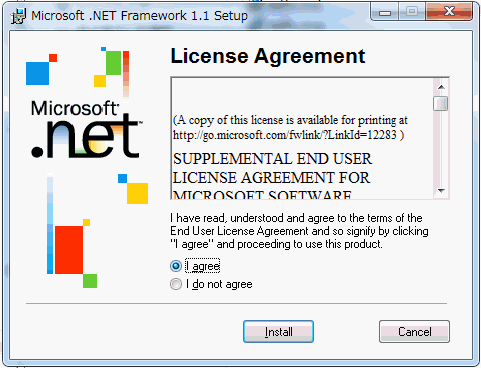
初期画面
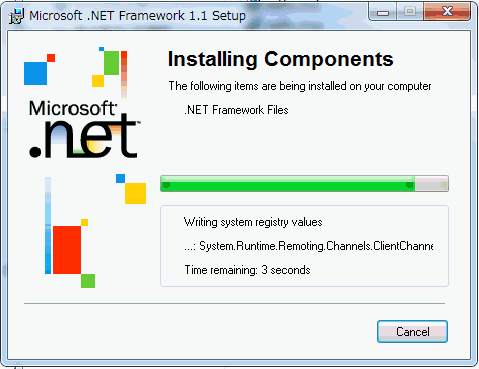
インストール画面
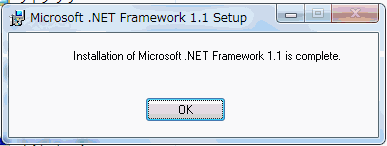
インストール完了
3-1.3:インストール・vjredist.exe
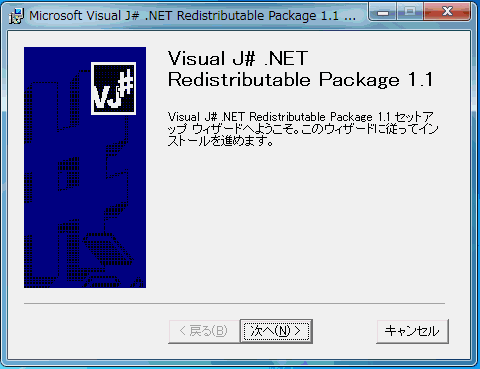
初期画面
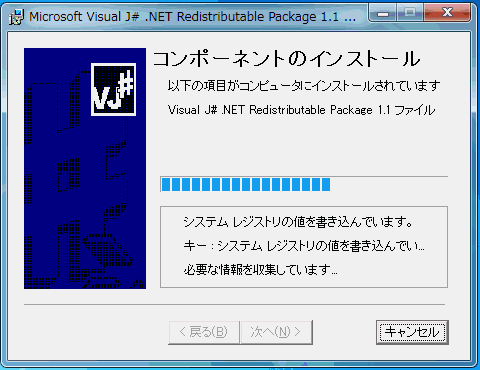
コンポーネントのインストール
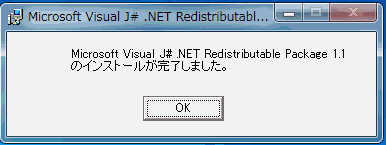
インストール完了
3-1.4:インストール・ConcatPDF-1.2.5.zip
zip ファイルを解凍して、setup.exe をクリック
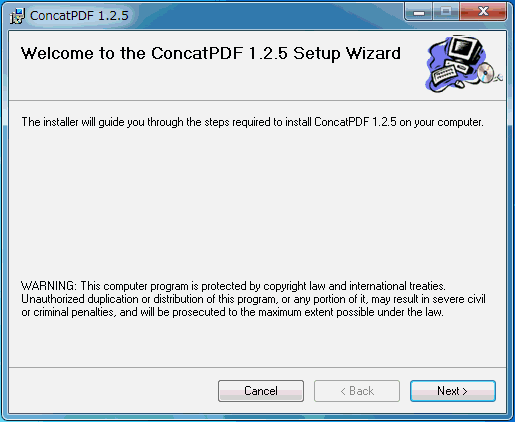
初期画面

インストールホルダーの指定
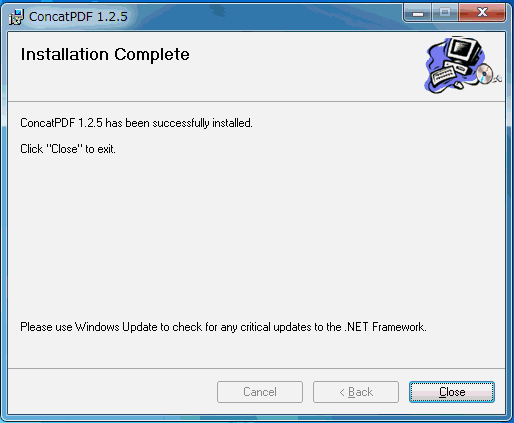
インストール完了
3-1.5:合成・ConcatPDF
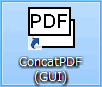
concat のアイコンをクリック、もしくは
スタートからアプリケーションを指定して起動する
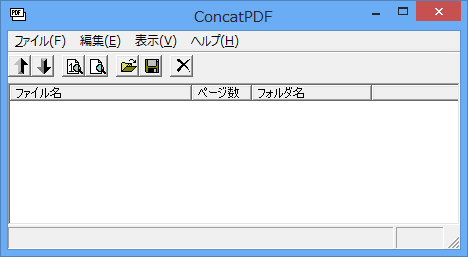
起動画面、ここにPDFファイルを、ドラッグドロップする
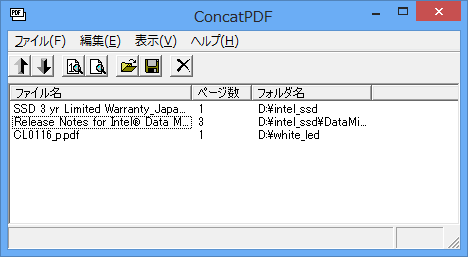
ドラッグドロップした画面
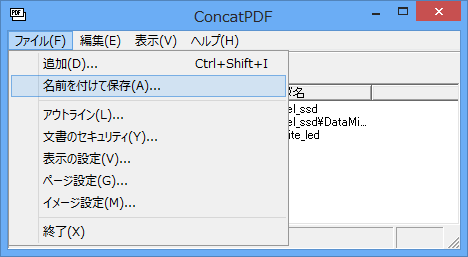
ファイル、名前を付けて保存する、全部が1ファイルになる
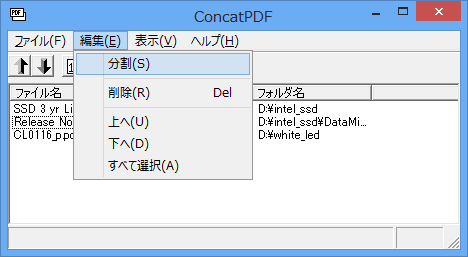
編集、分割、ファイルが1ページづつに分解される
3-2:CubePDF-page
3-2.1:ダウンロード・ CubePDF-page
- Cubepdf-page、ダウンロード後、OSに合わせて実行
-
作成ソフト、32bits用:cubepdf-page-1.0.0exe
作成ソフト、64bits用:cubepdf-page-1.0.0-x64.exe
作成ソフト、64bits用:cubepdf-page-1.0.0-x64.exe
3-2.2:インストール・ CubePDF-page
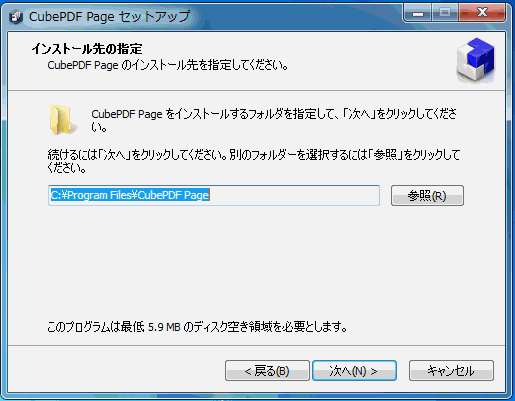
インストール先の指定
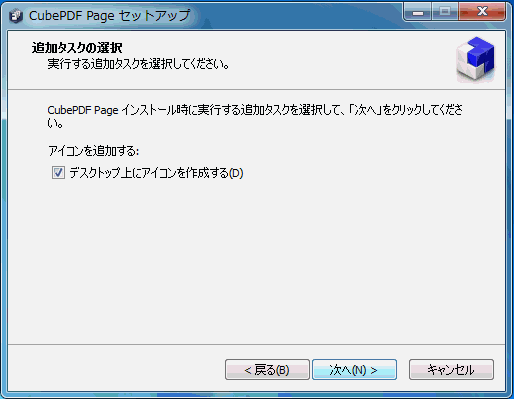
追加タスクの選択
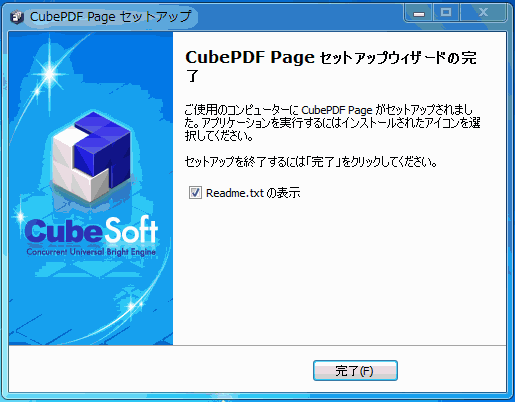
インストール完了
3-2.3:合成・ CubePDF-page
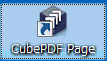
CubuPDF Page のアイコンをクリック、もしくは
スタートからアプリケーションを指定して起動する
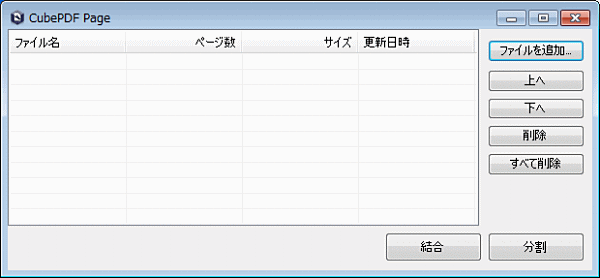
初期画面
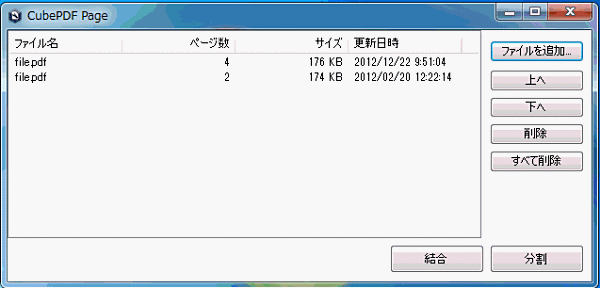
PDFファイルをドラッグドロップ、結合、分割をクリック